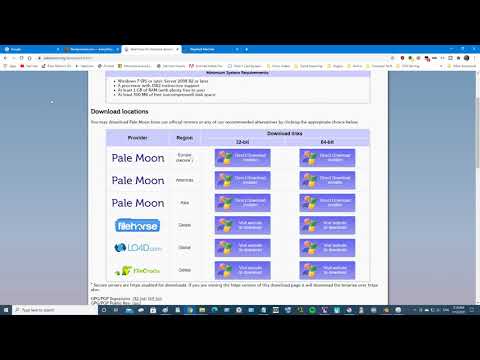Die sekelmaan is 'n ikoniese en blywende beeld. Hierdie kort, maar inklusiewe handleiding sal u wys hoe u 'n gestileerde slaapmaan kan teken met behulp van Adobe Illustrator CS5.
Stappe

Stap 1. Skep 'n nuwe dokument
Gaan na File> New (of Ctrl + N) en stel die grootte van die dokument op 'n horisontale doek in lettergrootte. Voeg gidse by deur 'n reghoek te maak met behulp van die reghoekgereedskap (W: 11in, H: 8.5in). Sleep dan die gidse na elke middel van die omhulsel. Voltooi deur met die rechtermuisknop op u liniaal te klik om u dokumentmetings na pixels te verander.

Stap 2. Klik op die Ellipse -instrument om 'n maan te begin skep
Klik dan op u wyser oor die doek om 'n sirkel te maak wat 500 px breed en 500 px hoog is. Maak seker dat jy 'n wit vulsel en 'n swart streep op die sirkel het.

Stap 3. Kopieer en trek twee sirkels af om 'n sekelmaan te vorm
Kopieer die sirkel deur dit te kies en die vorm te sleep terwyl u alt="Image" op u sleutelbord hou. Plaas dan die twee sirkels op mekaar. Kies albei en klik op "Trek af" in die venster van u padzoeker.
Gaan na venster> padzoeker om u padzoeker -venster te vind

Stap 4. Nadat u u sekelmaan geskep het, draai die prent 25 grade sodat dit effens skuins is
U kan dit doen deur die vorm te kies, met die rechtermuisknop op die prentjie te klik, op transform te klik en dan te draai. Skep dan klein vorms soos (1) 'n driehoek, (2) 'n ellips en (3) 'n hart.

Stap 5. Gebruik die klein driehoek om die neus van die maan te skep
Sleep die driehoek na die middel van die sekelmaan, kies voorwerpe en klik dan op 'Unite' in die venster van u padzoeker.

Stap 6. Skep die maan se oë
Gebruik 'n klein ellips om 'n amandelvorm te vorm. Kopieer die vorm en plaas dit op mekaar, waar die onderkant effens deur die ander loer.
Om 'n amandelvorm te skep, gebruik u penhulpmiddel deur op "P" op u sleutelbord te klik en die ankerpunt op die ellips te verwyder. Let wel: verander ook die ankerpunt van die ellips se linkerkant na 'n hoek

Stap 7. Skep die maan se lippe
Gebruik die klein hartbeeld en voeg drie ankerpunte daarop met u penhulpmiddel. Volg die vorm op die illustrasie nadat u drie punte bygevoeg het.

Stap 8. Voeg kleure by die slapende maan
Stel die kleure volgens die volgende: (1) Donkerblou: C = 57, M = 0,06, Y = 10,35, K = 0; Ligter Blou: C = 16,95, M = 0, Y = 2,84, K = 0; Slag: C = 100, M = 0, Y = 0, K = 0. (2) Buitenste deksel: C = 72,51, M = 2,45, Y = 14,11, K = 0; Binne deksel: C = 57, M = 0,06, Y = 10,35, K = 0 (3) Donkerder pienk: C = 2,21, M = 46,31, Y = 27,28, K = 0; Ligter pienk: C = 0, M = 20,51, Y = 13,82, K = 0; Slag: C = 0,89, M = 97,14, Y = 3,9, K = 0

Stap 9. Voeg kleure en effekte by die wang en skaduwee van die slapende maan
Stel die kleure en opdragte volgens die volgende: (4) Donkerblouer: C = 39,7, M = 0,05, Y = 8,69, K = 0; Ligter blou: C = 16,95, M = 0, Y = 2,84, K = 0. Voeg vervolgens 'n "Gaussian Blur" -effek op die sirkel op hierdie manier toe: Effect> Blur> Gaussian Blur. En stel dan die radius op 20 pixels. Vir die skaduwee, kopieer en trek die hoofvorm af om 'n klein skaduwee op die maan te vorm. Stel die kleur op (5) C = 72,51, M = 2,45, Y = 14,11, K = 0. Stel dan die deursigtigheid in om te vermeerder met 'n ondeursigtigheid van 20%.